网友丑态提问:ps中画箭头的具体方法介绍
??想在PS中画箭头吗?其实在PS中画箭头的方法有好几种,感兴趣的就赶紧去下文看看PS中画箭头的具体方法介绍。

??方法一:
??1、首先,小编说一种最简单的方法——自定义形状工具,我们打开PS,新建一个空白文档。
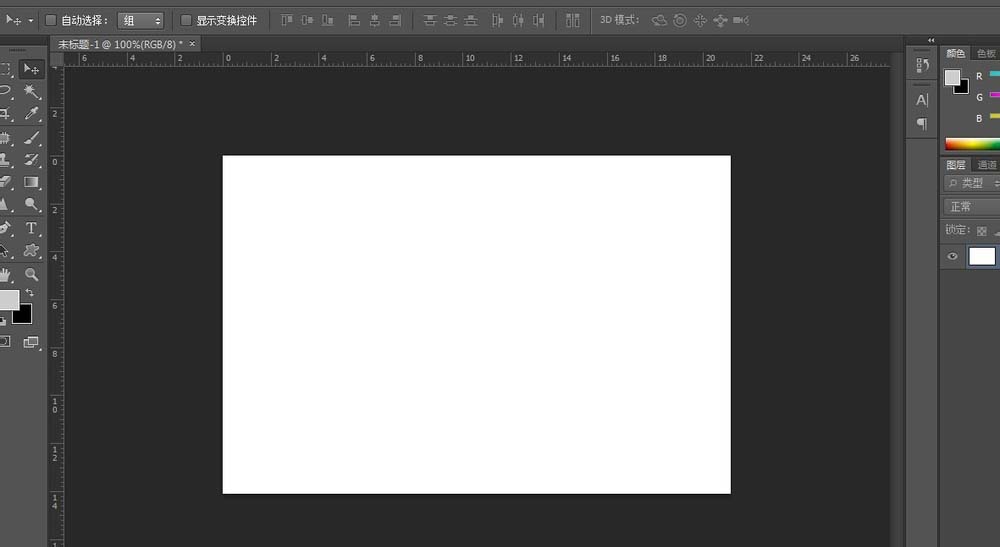
??2、选择图示的自定义形状工具,找到箭头形状工具。
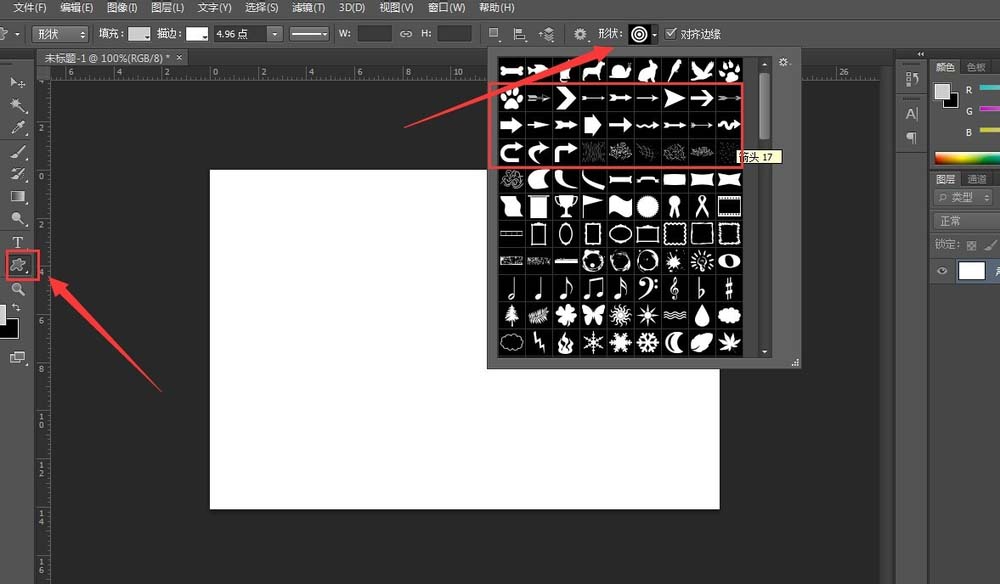
??3、设置好你想要画的形状(也可以是像素、路径),在画布上点击鼠标左键进行拖动就能够画出箭头。
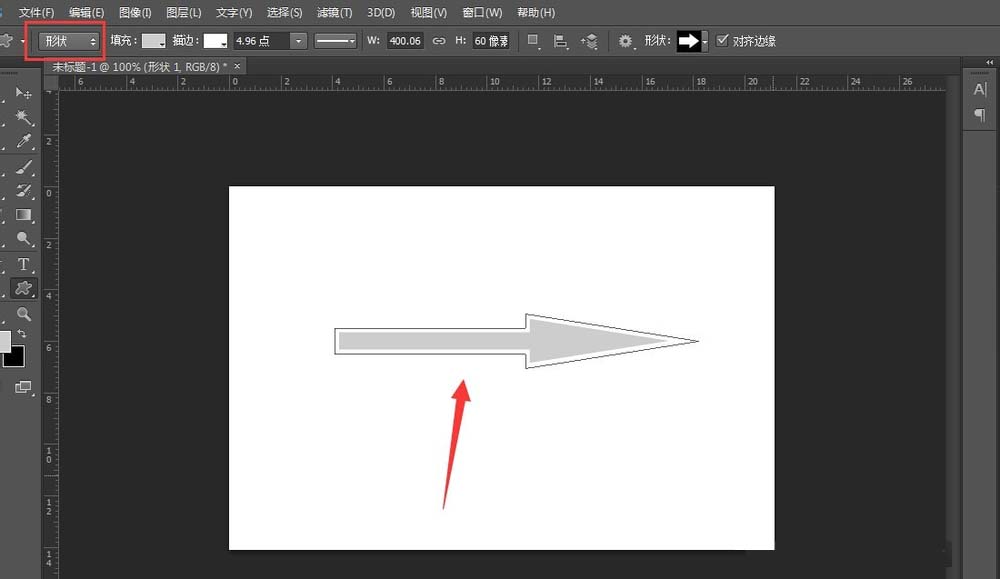
??方法二
??同样的打开PS,新建画布,这一次我们选择直线工具。
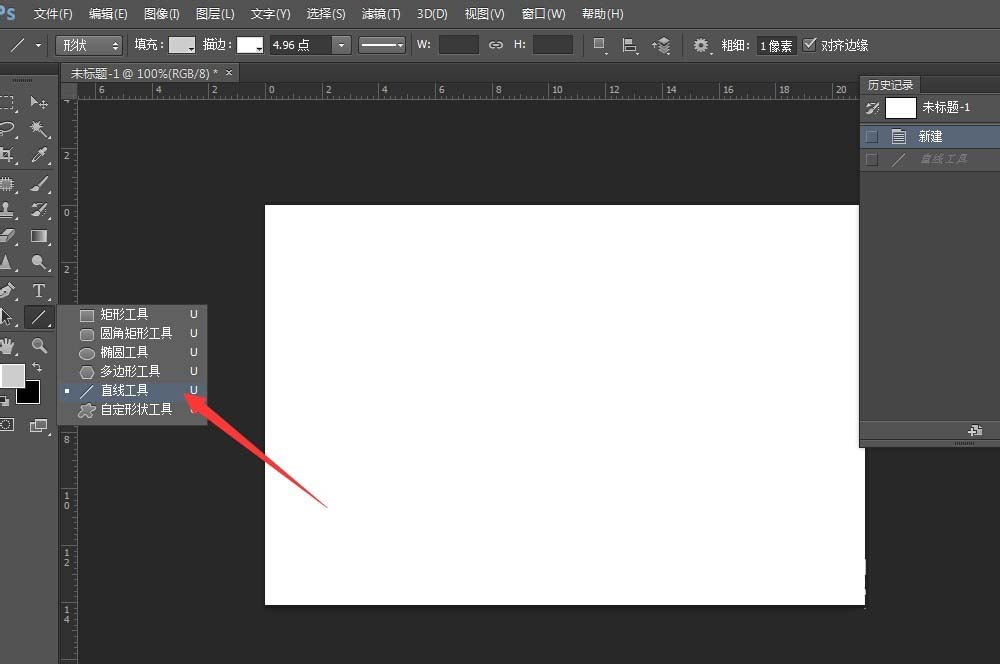
??点击小编框选的齿轮,在下拉菜单里勾选直线起点或者终点加箭头,并设置箭头的长宽比例。
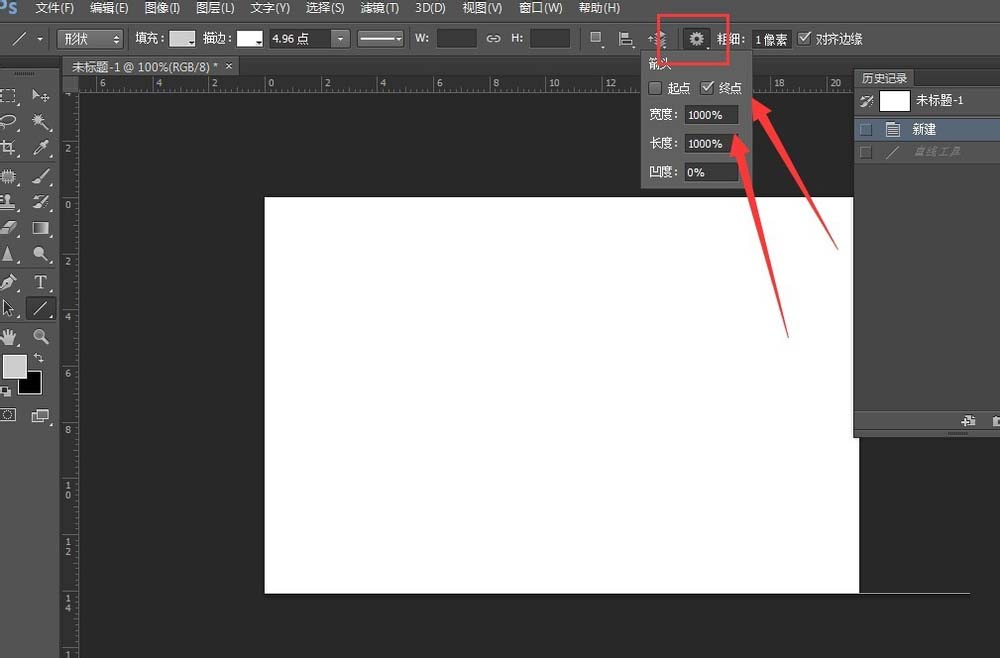
??按住shift键,按住鼠标左键在画布上拖动就可以画出下图所示的直线箭头。
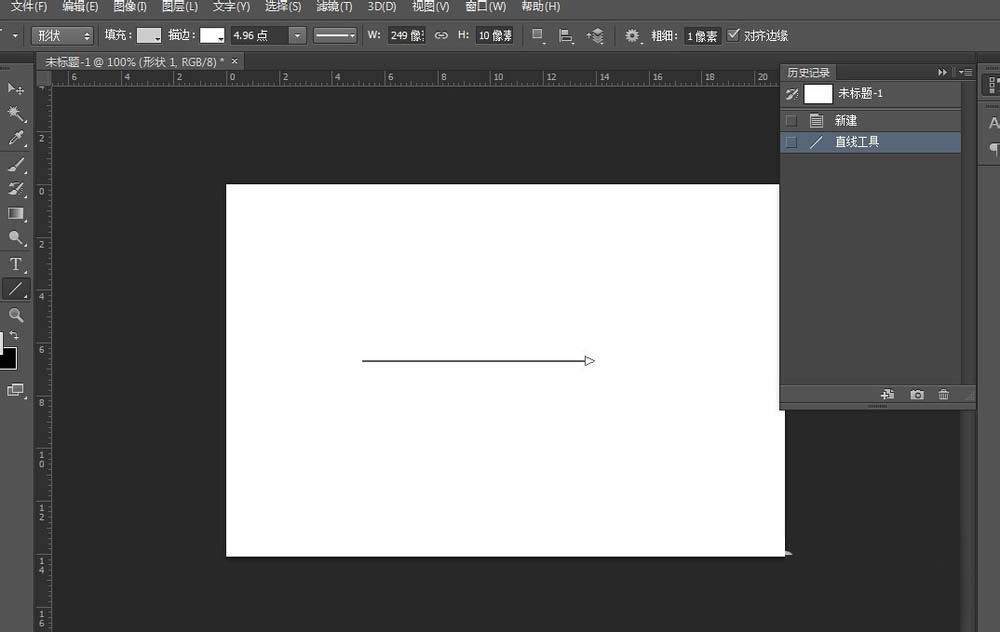
??觉得直线太细了?我们可以在图示设置栏,设置直线的粗细,直线的颜色,画出你满意的箭头。
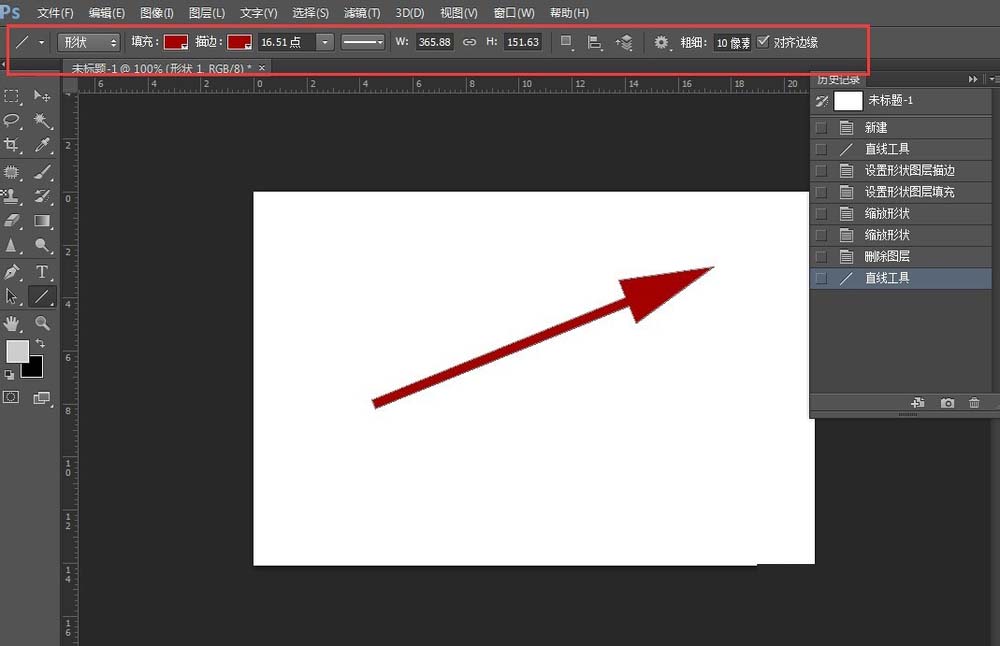
??方法三
??下面,小编再介绍一种用画笔快速画箭头的方法。在新建画布上选择画笔工具,设置你喜欢的画笔样式,颜色,直径等。
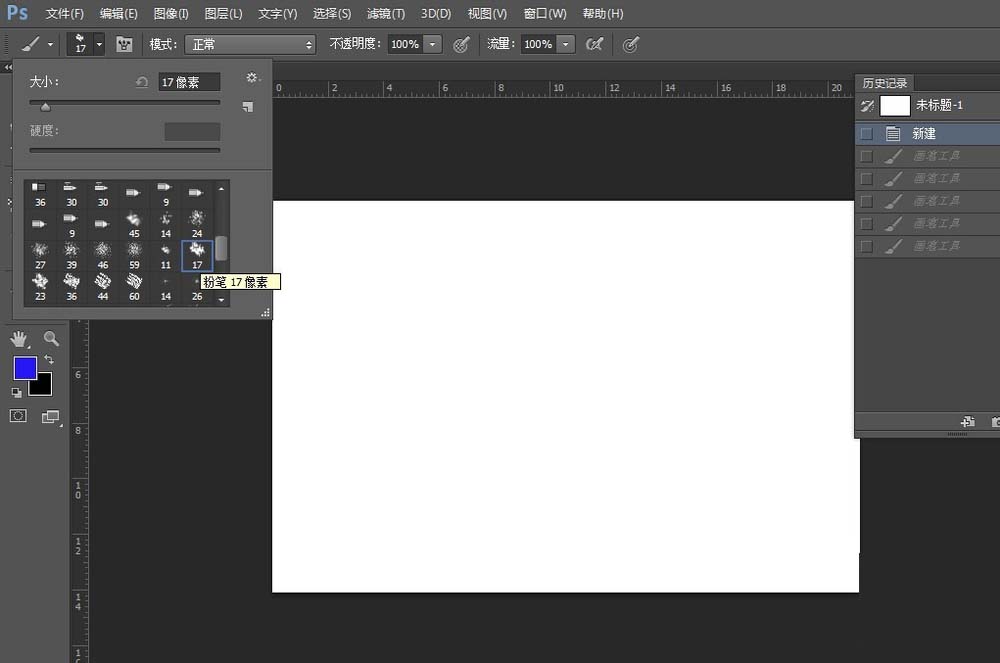
??按住shift键在画布上拖动鼠标左键,可以画出一条直线。
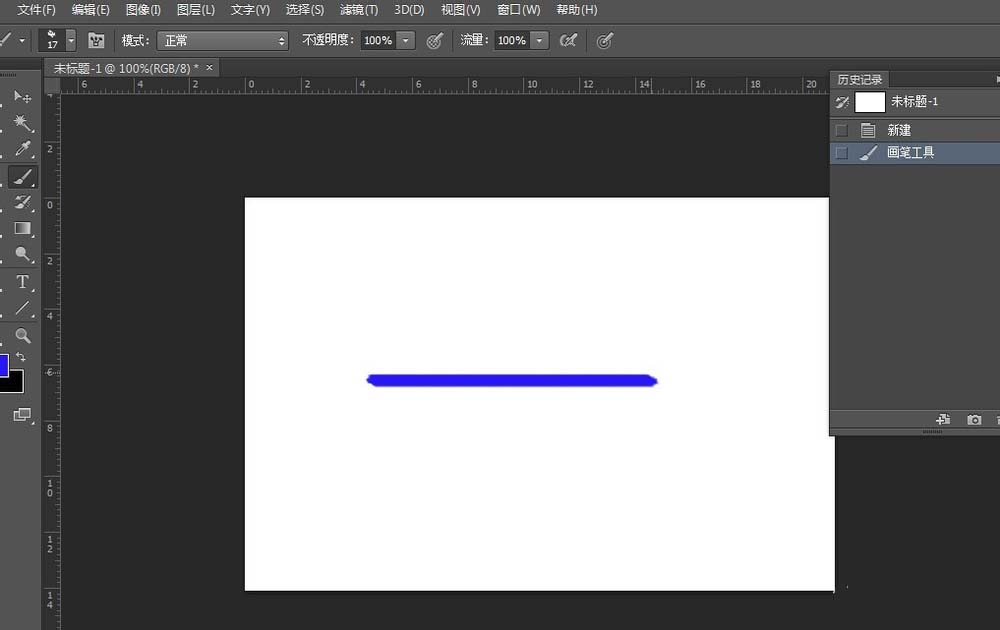
??继续按住shift键,点击图示框选的地方,就可以画好箭头的一侧。
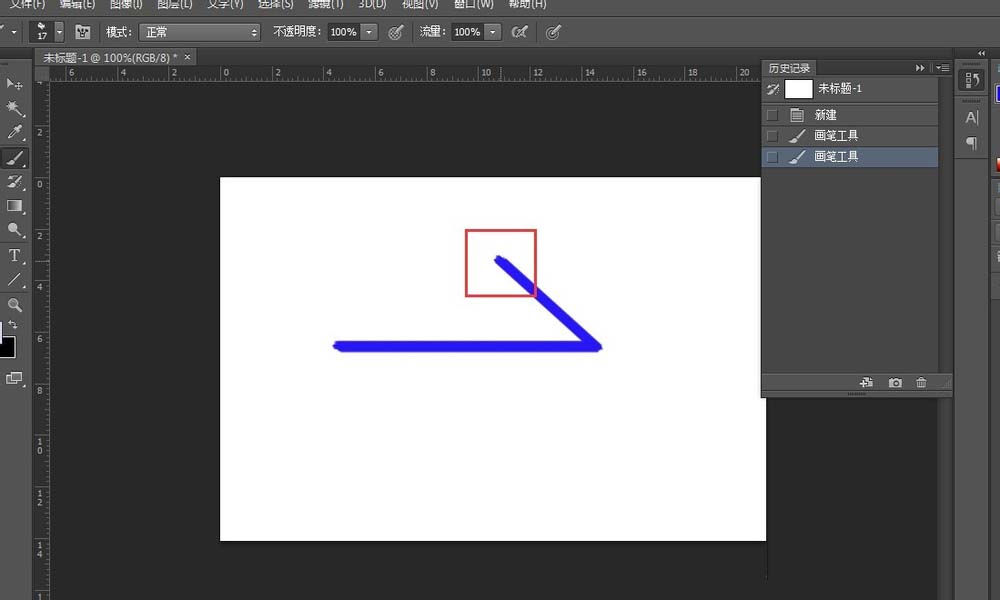
??按住shift键,点一下箭头终点,将画笔回到箭头终点,再重复步骤3,就可画出箭头了。下图标注的数字为画笔移动方向。
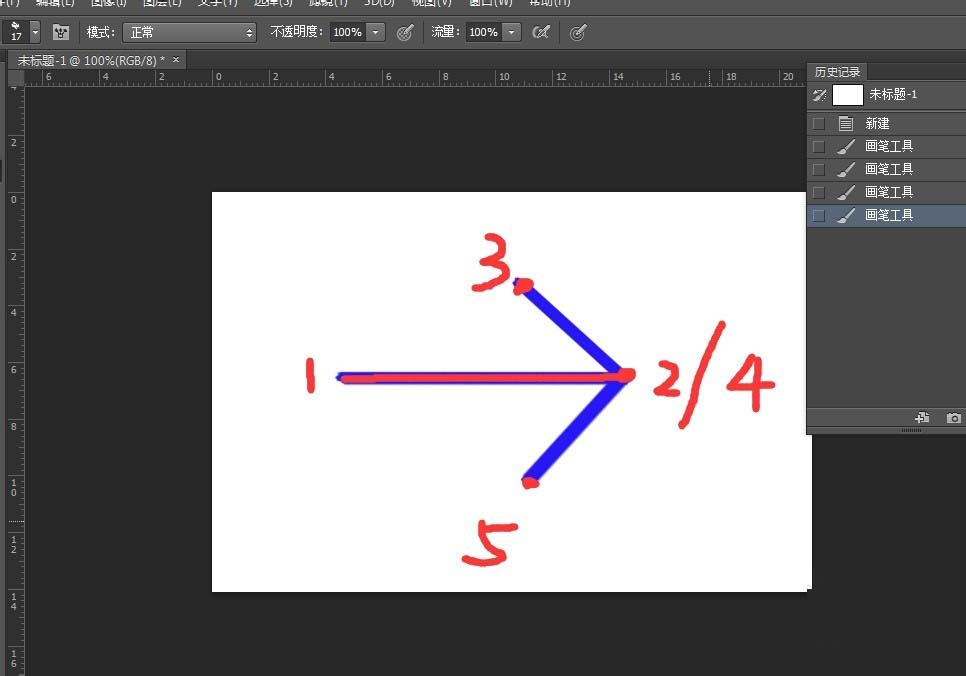
??按照上文讲述的PS中画箭头的具体方法介绍,你们是不是都明白啦!
关于《PS中画箭头的具体方法介绍》相关问题的解答之文小编就为大家介绍到这里了。如需了解其他软件使用问题,请持续关注国旅手游网软件教程栏目。
![苹果手机将通话同步关掉的操作流程图[苹果手机将通话同步关掉的操作流程]](http://img.citshb.com/uploads/article/20230514/6460f14e54c71.jpg)
![红米6返回键设置方法[红米6手机返回键没有了在哪里设置]](http://img.citshb.com/uploads/article/20230514/6460e89a00a02.jpg)
![vivoz3怎么退出应用[vivoz3返回键在哪设置]](http://img.citshb.com/uploads/article/20230514/6460c2ae388b5.jpg)
![oppor17pro怎么截长图[oppor17pro长截屏怎么截]](http://img.citshb.com/uploads/article/20230514/6460be30bd573.jpg)
![vivo手机游戏勿扰模式怎么设置[vivo手机的游戏勿扰在哪里设置]](http://img.citshb.com/uploads/article/20230514/6460ba05dc4fc.jpg)
![小鱼易连打不开[小鱼易连如何切换主窗口]](http://img.citshb.com/uploads/article/20230828/64ec76dc0a783.jpg)
![小鱼易连怎么实名认证[小鱼易连怎么实名注册]](http://img.citshb.com/uploads/article/20230530/6475cedd3c9f8.jpg)
![天猫精灵app添加设备的具体操作流程是什么[天猫精灵app添加设备的具体操作流程图]](http://img.citshb.com/uploads/article/20230514/6460ee1245703.jpg)
![登陆139邮箱的具体操作方法是[登陆139邮箱的具体操作方法是什么]](http://img.citshb.com/uploads/article/20230514/6460ea6764864.jpg)
![支付宝app使用暗号的操作流程是什么[支付宝app使用暗号的操作流程图]](http://img.citshb.com/uploads/article/20230514/6460e506abb15.jpg)



